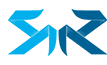在登录wordpress网站之后,正常情况下,你打开网站页面,会在页面顶部出现如下图所示一个黑色的管理栏。通过这个管理栏,我们可以很方便的编辑页面,进入仪表盘,进入自定义编辑网站样式等等。Kiwi用的最多的就是编辑页面,你需要修改哪个页面,就直接顶级顶部的编辑页面,不需要进入网站后台去找到这个页面再进去编辑。
![]()
如果顶部管理栏消失,你就无法在页面前端看到这个管理栏,那每次你想要编辑页面,文章时,就必须到网站后台编辑,对于我们管理外贸网站来说就很不便。一般情况下,管理栏缺失的问题通常是由主题编码不当、插件冲突和用户配置文件设置不正确导致的。接下来,Kiwi教你如何解决Wordpress管理栏缺失的问题。
一、为什么会出现管理栏缺失的问题?
当管理栏消失时,它通常会留下一个白色的栏顶部,如下所示。

一般来说,Wordpress管理栏缺失可能是由于你的主题或插件设置导致的。你的网站激活的插件或主题,阻止了 WordPress 正确执行网站页脚区域中的代码。该代码由以下函数触发。
<?php wp_footer(); ?>如果你的主题或者插件代码扰乱了上面那个代码,就会造成管理栏缺失的问题。
二、如何修复管理栏缺失问题
在开始修复之前,我们需要先备份网站,如果因为修改代码导致网站崩掉了,你也可以通过网站来恢复,网站备份查看这个教程:All in One WP Migration教程: 一键傻瓜式WordPress网站数据备份与搬家指南
1)检查用户配置文件设置
检查 WordPress 用户配置文件设置是解决 WordPress 管理栏问题的最简单的解决方案之一。WordPress 本身就提供了可以关闭管理栏的设置,如果你之前自己使用这个功能关掉了管理栏,但是后面忘记了,那么直接在这个地方打开就行。方法如下
从 WordPress 仪表板点击“Users”>“Profile”部分。找到Toolbar选项,并勾选Show Toolbar when viewing site选项,最后点击页面底部的Update Profile按钮保存你的设置。如下所示。
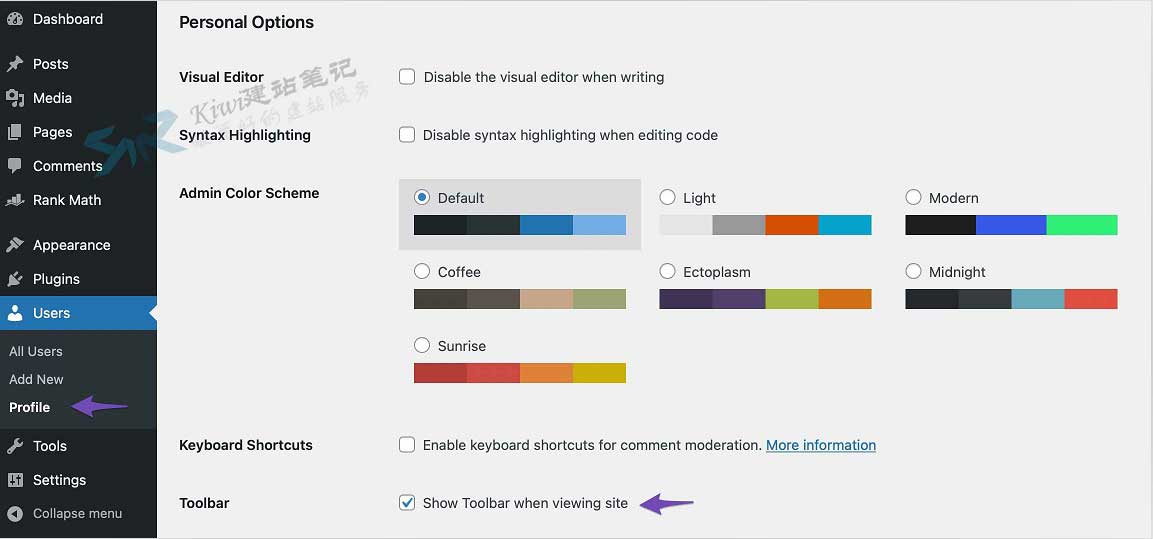
如果上面的方法还是没有解决你的问题,就往下看。
2)检查 WordPress 主题文件
当你的 WordPress 主题缺少该wp_footer功能时,管理栏就会缺失,这种情况一般是更新主题失败导致的。解决方法其实也很简单,先到主题市场,把wordpress默认的主题安装回来,然后使用默认的主题测试一下你当前使用的主题是不是有问题。具体方法如下:
点击仪表板的Appearance > Themes,将鼠标悬停在内置默认的主题上,点击Activate,如下图所示:
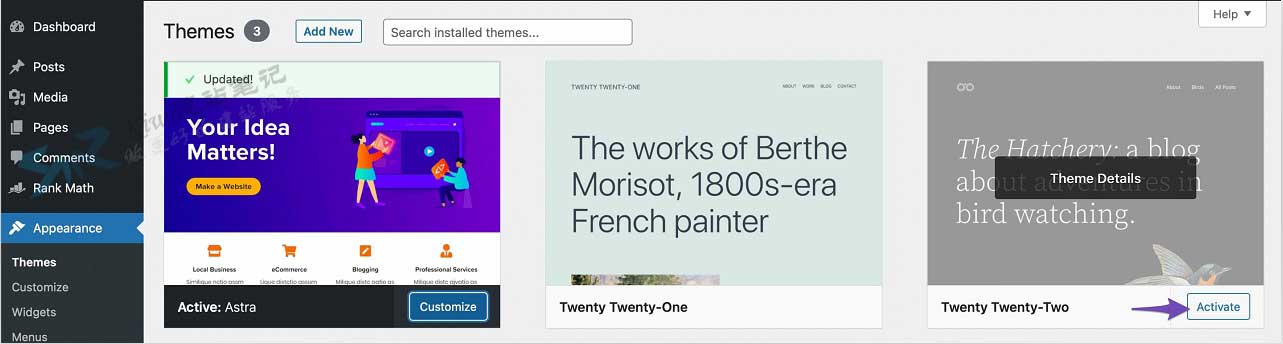
激活主题后,如果页面上方出现了管理栏,那就代表是现有主题出了问题,然后再切换回自己的主题然后备份下网站。
网站备份好之后,我们开始修复,我们到wordpress插件市场下载一个File Manager插件,然后通过这个插件访问网站的主题文件夹,路径如下为wp-content/themes/your-theme-name,找到之后搜索文件footer.php。
注意:你也可以使用FTP客户端或者WordPress 托管帐户控制面板中的文件管理器应用程序来访问这个主题文件夹,不过使用file manager插件Kiwi认为是最简单的。
<?php wp_footer(); ?> 结束 </body> 标记之前是否有代码。如果没有,你需要将代码添加到文件中,如下所示:并将保存的文件上传回你的服务器。
3)检查 Functions.php 文件
如果主题functions.php 文件有隐藏管理栏的代码,也会导致管理栏缺失的问题。要解决这个问题,你必须从functions.php 文件中找到并删除以下代码片段。
add_filter( 'show_admin_bar', '__return_false' );删除代码后,保存文件并将其上传回你网站的主题文件夹。但是有时候这个方法可能不见效,因为主题开发人员可能会将这行代码放在文件夹内的不同位置。因此,最简单的解决方法是在functions.php 的最后一行添加此过滤器。
add_filter( 'show_admin_bar', '__return_true' );上面的代码将最后执行并覆盖之前的过滤器。这样就可以确保恢复管理栏。
4)检查 WordPress 插件相关问题
编码不正确的插件可能会导致网站出现许多问题。首先,你需要纠正哪个插件导致管理栏缺失问题。Kiwi建议使用运行状况检查和故障排除插件来检查是哪个插件导致管理栏缺失问题,因为它不会影响网站的性能。
安装并激活插件后, 从 WordPress 网站后台导航至Tools>Site Health > Troubleshooting 。点击 Enable Troubleshooting Mode,如下所示。
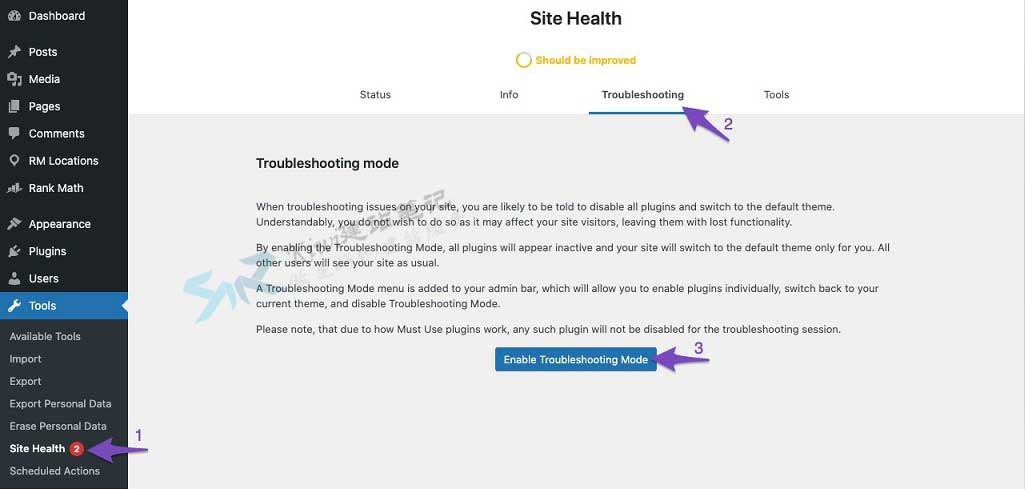
所有插件将在故障排除模式下停用并切换到默认主题,然后你再通过一次启用一个插件来排除是哪个插件导致出现管理栏确实的问题。当你激活某一个插件,发现管理栏确实之后,你就知道是这个插件有问题了,然后再把这个插件取消激活,网站功能恢复之后,再去找一个替代插件来来替换这个插件。
三、结论
正常情况下,如果你自己不瞎捣鼓,网站页面顶部的管理栏是不会出现这类问题的。对于外贸网站的运营,Kiwi一直不太建议大家太过于去折腾太多技术层面上的东西,而是应该把时间更多的放在内容层面上。以上就是WordPress网站缺少管理栏的几个主要原因,以及修复WordPress网站中缺少管理栏的详细教程。